Usuń Trojan:vbs/mutuodo.a (Instrukcj usuwania) - Poradnik łatwego usuwania
Instrukcja usuwania Trojan:vbs/mutuodo.a
Czym jest Trojan:vbs/mutuodo.a?
Trojan:vbs/mutuodo.a to złośliwy koń trojański powiązany z adwarem PriceFountain

Trojan:vbs/mutuodo.a to złośliwy plik rozpoznawany jako koń trojański przez większość zaufanych antywirusów. Windows Defender, Symantec, BitDefender, i inne programy ochronne określają go jako trojan Mutuodo bądź wirus Mutuodo. Jest to ryzykowna cyberinfekcja powiązana z rodziną trojanów Win32/Prifou oraz adwarem PriceFountain.
| Nazwa | Trojan:vbs/mutuodo.a |
|---|---|
| Rodzaj Malware | Koń trojański |
| Znany także jako | Mutuodo Trojan |
| Powiązane pliki | Win32/Prifou.exe, PriceFountain.exe, wscript.exe, UpdateTask.exe |
| Poziom zagrożenia | Wysoki. Może otworzyć tylne wejście dla innych złośliwych programów. Może spowodować kompletną awarię systemu, uszkodzenie bądź wyciek danych |
| Trojan Mutuodo może zostać usunięty tylko automatycznie. Zalecamy użycie FortectIntego. | |
Mutuodo Trojan jest niezwykle groźny. Eksperci z lesvirus.fr rozpoczęli głęboką analizę jego możliwości. Według nich niesławny program adware PriceFountain może być zainfekowany wirusem Mutuodo i po zainstalowaniu uruchamiaćć złośliwe skrypty w plikach Win32/Prifou.exe, wscript.exe, UpdateTask.exe i innych.
Po udanej infiltracji trojan Mutuodo próbuje zagnieździć się głęboko w systemie operacyjnym. Tworzy on nowe wpisy rejestru, a także może zmodyfikować te już istniejące. Oto i jeden z wpisów powiązany z wirusem Mutuodo:
HKLM\Software\Microsoft\Windows\CurrentVersion\RunOnce
Dodatkowo, umieszcza on złośliwe skrypty w folderze systemowym %APPDATA% i uruchamia następujące komendy:
\wscript.exe /E:vbscript /B „%APPDATA%\PriceFountain\UpdateProc\bkup.dat”
%APPDATA%\PriceFountain\UpdateProc\UpdateTask.exe
%LOCALAPPDATA%\{GUID}\synhelper.exe ({GUID} stands for the 32-digit hexadecimal number).
Wszystkie te zmiany ustawiają wartość PriceFountain. Aplikacja ta jest zaś znana z wyświetlania agresywnych reklam w przeglądarkach, śledzenia aktywności online i inicjowania innych aktywności bez autoryzacji.
To sprawia, że trojan Mutuodo wraz z PriceFountain bądź każdą inną niepożądaną aplikacją może okazać się ekstremalnie złośliwy. Ostatnio, wielu ludzi zgłosiło, że atak tego trojana zakończył się pełnym przejściem systemu, ponieważ wirus zdołał przechwycić konto Microsoft. Może on też otwierać drogę dla innych złośliwych infekcji, takich jak spyware, robaki, a nawet ransomware.
By chronić komputer przed uszkodzeniem, usuń wirusa Trojan:vbs/mutuodo.a z systemu. Pamiętaj, że usunięcie PriceFountain bądź innych niepożądanych programów powiązanych z trojanem może nie wystarczyć. Musisz jednak zatrzymać wszystkie złośliwe procesy oraz zdezaktywować szkodnika.
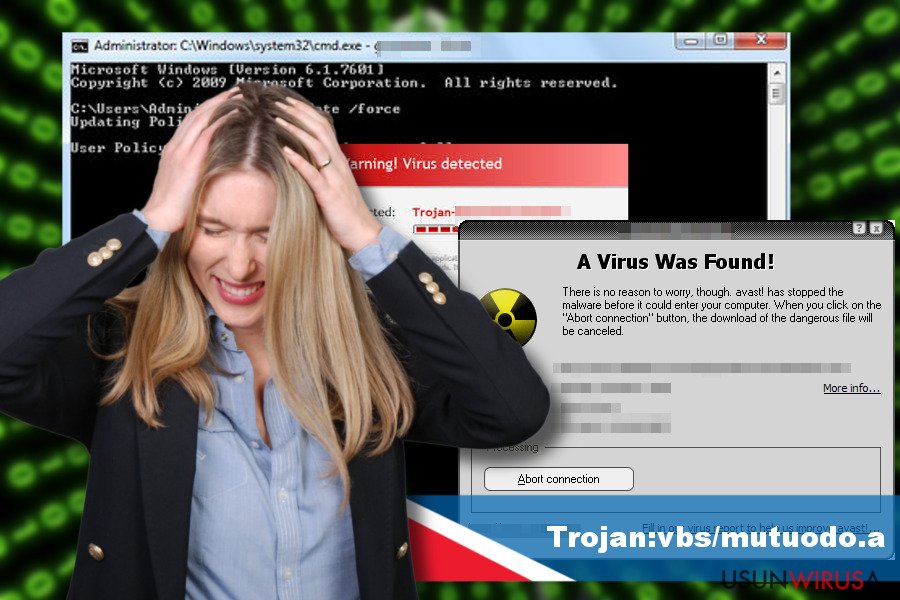
Choć trojany, w przeciwieństwie do innych cyberinfekcji, nie reprodukują się poprzez infekowanie plików systemowych ani nie powielają się same, szukają sposobu na otwarcie tylnej furtki w zaatakowanym systemie i w taki sposób dają złośliwemu użytkownikowi dostęp do systemu, wystawiając cenne dane na ryzyko wycieku.
Dlatego też natychmiastowe usunięcie Mutuodo jest obowiązkiem. W przeciwnym wypadku Trojan może spowodować nieodwracalne uszkodzenia w systemie oraz w przechowywanych na nim danych.
Koń trojański może wniknąć do systemu w formie normalnej aplikacji
Nazwa „Koń trojański” została nadana takiej infekcji nie bez powodu. Historia mitycznej Troi sugeruje, że trojan jest programem bądź plikiem, który nie wygląda podejrzanie na pierwszy rzut oka. Po dostaniu się do systemu wykonuje jednak złośliwą aktywność i przez to może być ekstremalnie niebezpieczny.
Podczas, gdy zaufany antywirus może pomóc w uniknięciu infekcji ze strony koni trojańskich, najnowsze wirusy tego typu mogą nie być jeszcze rozpoznawane jako zagrożenia. Przedawniona baza wirusów także może być powodem, dla którego złośliwy program ominął ochronę.
Konie trojańskie są zwykle rozpowszechniane jako ukryte komponenty minigier bądź torrentów. W wielu wypadkach mogą się też rozpowszechniać jako samodzielne instalatory. Hakerzy mogą je także umieszczać w załącznikach złośliwego spamu czy fałszywych aktualizacjach. Upewnij się więc, że twój antywirus jest zaktualizowany i unikaj ataków ze strony podejrzanych treści w sieci.
Usuń z łatwością trojana Mutuodo
Usuwanie Mutuodo to skomplikowany proces, który musi być uruchamiany w fazach. Po pierwsze, procesy powiązane z trojanem muszą być wyłączone, a główny program zdezaktywowany. Następnie, powiązane komponenty i wpisy rejestru muszą zostać wyeliminowane.
Aby całkowicie wyrzucić trojana Mutuodo z systemu, musisz skorzystać z profesjonalnego programu anty-malware. Nie ma innego sposobu na pozbycie się tej infekcji poza skorzystaniem z FortectIntego, SpyHunter 5Combo Cleaner, Malwarebytes bądź podobnego programu anty-malware.
Ręczna eliminacja trojana jest nie tylko niemożliwa – próba usunięcia złośliwych plików może aradoksalnie spowodować jeszcze więcej szkód w systemie.
Jeśli wirus Mutuodo blokuje antywirusa i nie możesz go uruchomić ani pobrać innej aplikacji ochronnej, skorzystaj z poniższej instrukcji i uruchom system w Trybie Awaryjnym z Obsługą Sieci:
Instrukcja ręcznego usuwania Trojan:vbs/mutuodo.a
Ransomware: ręczne usuwanie ransomware w Trybie awaryjnym
Jeśli nie możesz pozbyć się trojana ponieważ blokuje on działania aplikacji, spróbuj uruchomić programy ochronne po wejściu w Tryb Awaryjny z Obsługą Sieci:
Ważne! →
Przewodnik ręcznego usuwania może być zbyt skomplikowany dla zwykłych użytkowników komputerów. Przeprowadzenie go w sposób prawidłowy wymaga zaawansowanej wiedzy z zakresu informatyki (jeśli ważne pliki systemowe zostaną usunięte lub uszkodzone, może to skutkować uszkodzeniem całego systemu Windows) i może zająć wiele godzin. Dlatego też zdecydowanie zalecamy skorzystanie z automatycznej metody przedstawionej wyżej.
Krok 1. Przejdź do trybu awaryjnego z obsługą sieci
Ręczne usuwanie malware powinno być wykonywane w Trybie awaryjnym.
Windows 7 / Vista / XP
- Kliknij Start > Zamknij > Uruchom ponownie > OK.
- Kiedy twój komputer stanie się aktywny, zacznij naciskać przycisk F8 (jeśli to nie zadziała, spróbuj F2, F12, Del, itp. – wszystko zależy od modelu płyty głównej) wiele razy, aż zobaczysz okno Zaawansowane opcje rozruchu.
- Wybierz z listy opcję Tryb awaryjny z obsługą sieci.

Windows 10 / Windows 8
- Kliknij prawym przyciskiem myszy przycisk Start i wybierz Ustawienia.

- Przewiń w dół i wybierz Aktualizacja i zabezpieczenia.

- Wybierz Odzyskiwanie po lewej stronie okna.
- Teraz przewiń w dół i znajdź sekcję Zaawansowane uruchamianie.
- Kliknij Uruchom ponownie teraz.

- Wybierz Rozwiązywanie problemów.

- Idź do Zaawansowanych opcji.

- Wybierz Ustawienia uruchamiania.

- Naciśnij Uruchom ponownie.
- teraz wciśnij 5 lub kliknij 5) Włącz tryb awaryjny z obsługą sieci.

Krok 2. Zamknij podejrzane procesy
Menedżer zadań systemu Windows to przydatne narzędzie, które wyświetla wszystkie procesy działające w tle. Jeśli malware uruchomiło proces, to musisz go zamknąć:
- Wciśnij Ctrl + Shift + Esc na klawiaturze, by otworzyć Menedżera zadań.
- Kliknij Więcej szczegółów.

- Przewiń w dół do sekcji Procesy w tle i wyszukaj wszystko, co wygląda podejrzanie.
- Kliknij prawym przyciskiem myszy i wybierz Otwórz lokalizację pliku.

- Wróć do procesu, kliknij na niego prawym przyciskiem myszy i wybierz Zakończ proces.

- Usuń zawartość złośliwego folderu.
Krok 3. Sprawdź Uruchamianie
- Wciśnij Ctrl + Shift + Esc na klawiaturze, by otworzyć Menedżera zadań systemu Windows.
- Idź do karty Uruchamianie.
- Kliknij prawym przyciskiem myszy na podejrzany program i wybierz Wyłącz.

Krok 4. Usuń pliki wirusów
Pliki powiązane z malware można znaleźć w różnych miejscach na komputerze. Oto instrukcje, które pomogą ci je znaleźć:
- Wpisz Czyszczenie dysku w wyszukiwarce Windows i naciśnij Enter.

- Wybierz dysk, który chcesz wyczyścić (C: to domyślny dysk główny i prawdopodobnie jest on tym, który zawiera złośliwe pliki).
- Przewiń w dół przez listę Pliki do usunięcia i wybierz następujące:
Tymczasowe pliki internetowe
Pliki do pobrania
Kosz
Pliki tymczasowe - Wybierz Wyczyść pliki systemowe.

- Możesz także poszukać innych złośliwych plików ukrytych w następujących folderach (wpisz te wpisy w wyszukiwaniu Windows i wciśnij Enter):
%AppData%
%LocalAppData%
%ProgramData%
%WinDir%
Po zakończeniu, uruchom ponownie komputer w normalnym trybie.
Usuń Trojan:vbs/mutuodo.a korzystająć z System Restore
Jeśli poprzednia metoda nie pomogła pozbyć się wirusa Trojan:vbs/mutuodo.a, skorzystaj z tych kroków:
-
Krok 1: Zresetuj swój komputer Safe Mode with Command Prompt
Windows 7 / Vista / XP- Kliknij Start → Shutdown → Restart → OK .
- Kiedy już włączysz swój komputer, zacznij wciskać przycisk F8 tak długo aż zobaczysz okno Advanced Boot Options
-
Wybierz $1$s z listy

Windows 10 / Windows 8- Wciśnij przycisk Power w oknie logowania oznaczonym Windows. Następnie wciśnij i przytrzmaj Shift, który znajduje się na twojej klawiaturze i wciśnij dodatkowo Restart.
- Teraz wybierz Troubleshoot → Advanced options → Startup Settings a na końcu dodatkowo wybierz Restart
-
Jak tylko włączysz swój komputer wybierz -Enable Safe Mode with Command Prompt w oknie Startup Settings

-
Krok 2: Przywróć ustawienia fabryczne i pliki systemowe
-
Jak tylko zobaczysz okno Command Prompt, wpisz cd restore i wybierz Enter

-
Teraz wybierz rstrui.exe a nastepnie kliknij Enter jeszcze raz.

-
Kiedy pokaże ci się nowe okno wybierz Next a nastepnie wybierz punkt przywracania systemu, który wypada przed zainstalowaniem Trojan:vbs/mutuodo.a. Zaraz po tym wybierz $3$s.


-
Teraz wybierz Yes aby rozpocząć przywracanie systemu

-
Jak tylko zobaczysz okno Command Prompt, wpisz cd restore i wybierz Enter
Na końcu powinienes dodatkowo pomyśleć o ochronie swojego komputera przed oprogramowaniem ransomware. Aby chronić swój komputer przed Trojan:vbs/mutuodo.a i innym szkodliwym oprogramowaniem polecamy skorzystanie ze sprawdzonego oprogramowania antyszpiegującego takiego jak FortectIntego, SpyHunter 5Combo Cleaner lub Malwarebytes
Polecane dla ciebie:
Nie pozwól, by rząd cię szpiegował
Rząd ma wiele problemów w związku ze śledzeniem danych użytkowników i szpiegowaniem obywateli, więc powinieneś mieć to na uwadze i dowiedzieć się więcej na temat podejrzanych praktyk gromadzenia informacji. Uniknij niechcianego śledzenia lub szpiegowania cię przez rząd, stając się całkowicie anonimowym w Internecie.
Możesz wybrać różne lokalizacje, gdy jesteś online i uzyskać dostęp do dowolnych materiałów bez szczególnych ograniczeń dotyczących treści. Korzystając z Private Internet Access VPN, możesz z łatwością cieszyć się połączeniem internetowym bez żadnego ryzyka bycia zhakowanym.
Kontroluj informacje, do których dostęp może uzyskać rząd i dowolna inna niepożądana strona i surfuj po Internecie unikając bycia szpiegowanym. Nawet jeśli nie bierzesz udziału w nielegalnych działaniach lub gdy ufasz swojej selekcji usług i platform, zachowaj podejrzliwość dla swojego własnego bezpieczeństwa i podejmij środki ostrożności, korzystając z usługi VPN.
Kopie zapasowe plików do późniejszego wykorzystania w przypadku ataku malware
Problemy z oprogramowaniem spowodowane przez malware lub bezpośrednia utrata danych w wyniku ich zaszyfrowania może prowadzić do problemów z twoim urządzeniem lub do jego trwałego uszkodzenia. Kiedy posiadasz odpowiednie, aktualne kopie zapasowe, możesz z łatwością odzyskać dane po takim incydencie i wrócić do pracy.
Bardzo ważne jest, aby aktualizować kopie zapasowe po wszelkich zmianach na urządzeniu, byś mógł powrócić do tego nad czym aktualnie pracowałeś, gdy malware wprowadziło jakieś zmiany lub gdy problemy z urządzeniem spowodowały uszkodzenie danych lub wpłynęły negatywnie na wydajność.
Posiadając poprzednią wersję każdego ważnego dokumentu lub projektu, możesz oszczędzić sobie frustracji i załamania. Jest to przydatne, gdy niespodziewanie pojawi się malware. W celu przywrócenia systemu, skorzystaj z Data Recovery Pro.







